OpenSSH je široce používán, ale neexistuje známý správce připojení, proto jsem vyvinul správce připojení ncurses SSH (nccm ), abychom zaplnili významnou mezeru v procesu. nccm je jednoduchý správce připojení SSH s ultrapřenosným terminálovým rozhraním (napsaným v ncurses, jak název projektu napovídá). A co je nejlepší, jeho použití je přímočaré. Pomocí nccm , můžete se připojit k relaci SSH dle vašeho výběru s minimálním rozptylováním a minimálními stisky kláves.
Instalovat nccm
Nejrychlejší způsob, jak začít, je naklonovat projekt z jeho úložiště Git:
$ git clone https://github.com/flyingrhinonz/nccm nccm.git
V souboru nccm.git/nccm v adresáři jsou dva soubory — nccm a nccm.yml konfigurační soubor.
Nejprve zkopírujte skript nccm do /usr/local/bin/ a udělte mu spustitelná oprávnění. Můžete to udělat v jednom kroku pomocí install příkaz:
$ sudo install -m755 nccm
–target-directory /usr/local/bin
Soubor nccm.yml soubor lze zkopírovat do kteréhokoli z těchto umístění a načte se z prvního nalezeného umístění:
~/.config/nccm/nccm.yml~/.nccm.yml~/nccm.yml/etc/nccm.yml
nccm příkaz vyžaduje, aby byl na vašem počítači nainstalován Python 3, což by neměl být problém na většině linuxových boxů. Většina závislostí knihoven Pythonu je již přítomna jako součást Pythonu 3; existují však určité závislosti a nástroje YAML, které musíte nainstalovat.
Pokud nemáte pip nainstalován, můžete jej nainstalovat pomocí správce balíčků. A když už jste u toho, nainstalujte yamllint aplikace, která vám pomůže ověřit nccm.yml soubor.
V Debianu nebo podobném použijte apt :
$ sudo apt install python3-pip yamllint
Na Fedoře nebo podobném použijte dnf :
$ sudo dnf install python3-pip yamllint
Potřebujete také PyYAML, který si můžete nainstalovat pomocí pip příkaz:
$ pip3 install --user PyYAMLPomocí nccm
Než začnete, upravte nccm.yml a přidejte svou konfiguraci SSH. Formátování YAML je snadné a v souboru jsou uvedeny příklady. Postupujte podle struktury – na začátku řádku zadejte název připojení s položkami konfigurace odsazenými dvěma mezerami. Nezapomeňte na dvojtečky – ty jsou součástí jazyka YAML.
Nedělejte si starosti s objednáváním bloků relace SSH nějakým konkrétním způsobem, protože nccm vám v rámci programu nabízí možnosti „řazení podle“.
Po dokončení úprav zkontrolujte svou práci pomocí yamllint :
$ yamllint ~/.config/nccm/nccm.yml
Další zdroje pro Linux
- Cheat pro příkazy Linuxu
- Cheat sheet pro pokročilé příkazy systému Linux
- Bezplatný online kurz:Technický přehled RHEL
- Síťový cheat pro Linux
- Cheat sheet SELinux
- Cheat pro běžné příkazy pro Linux
- Co jsou kontejnery systému Linux?
- Naše nejnovější články o Linuxu
Pokud se neobjeví žádné chyby, pak jste soubor naformátovali správně a můžete bezpečně pokračovat.
Pokud nccm je přístupný z vaší cesty a je spustitelný, poté zadejte nccm je vše, co je potřeba ke spuštění TUI (koncové uživatelské rozhraní). Pokud vidíte výjimky Pythonu 3, zkontrolujte, zda jste splnili závislosti. Jakékoli výjimky by měly uvádět všechny chybějící balíčky.
Pokud používáte konfigurační soubor YAML, aniž byste změnili nccm_config_control mode , pak můžete použít tyto ovládací prvky klávesnice:
- Šipky nahoru/dolů – Posuňte značku tradičním způsobem
- Domů/Konec – Přesunout značku na první/poslední položku seznamu
- PgUp/PgDn – O stránku nahoru/dolů v seznamu
- Šipky doleva/doprava – Posouvání seznamu vodorovně
- TAB – Přesouvá kurzor mezi textovými poli
- Enter – připojení k vybrané položce
- Ctrl-h – Zobrazit tuto nabídku nápovědy
- Ctrl-q nebo Ctrl-c – Ukončete program
- F1-F5 nebo !@#$% – Seřadit podle příslušného sloupce (1-5)
K řazení podle sloupců 1 až 5 použijte klávesy F1 až F5. Pokud vaše plocha zachycuje vstup F-klávesou, můžete místo toho seřadit stisknutím !@#$% v textovém poli "Conn". Displej zobrazuje 4 viditelné sloupce, ale uživatelské jméno a adresu serveru považujeme pro účely řazení za samostatné sloupce, což nám poskytuje 5 ovládacích prvků pro řazení. Pořadí můžete obrátit stisknutím stejného tlačítka „třídění“ podruhé. Spojení lze provést stisknutím Enter na zvýrazněném řádku.
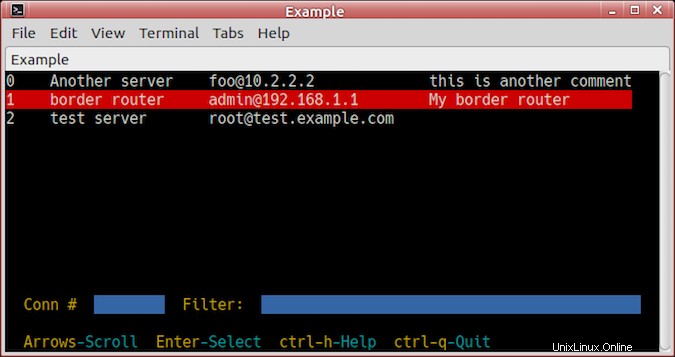
Zadáním textu do textového pole "Filtr" se výstup filtruje pomocí funkce "a" mezi vším zadaným. Nerozlišují se malá a velká písmena a položky odděluje mezera. Totéž platí pro textové pole „Conn“, ale stiskněte klávesu Enter zde se připojuje k tomuto konkrétnímu číslu položky.
Je zde ještě pár zajímavých funkcí k objevení, jako je režim ostření, ale prozkoumání detailů nechám na vás. Další podrobnosti naleznete na stránce projektu nebo vestavěné nápovědě.
Konfigurační soubor YAML je dobře zdokumentován, takže budete vědět, jak upravit nastavení, abyste vytvořili nccm pracovat pro vás nejlépe. nccm program je také velmi komentovaný, takže jej možná budete chtít rozvětvit nebo upravit a přidat další funkce. Žádosti o stažení jsou vítány!
Uvolněte se do SSH s nccm
Doufám, že vám tento program dobře poslouží a bude pro vás stejně užitečný jako pro mě. Děkujeme, že jste součástí open source komunity, a přijměte prosím nccm jako můj příspěvek k pokračujícímu úsilí o bezproblémové, bezbolestné a efektivní používání počítače.